Что делать если забыл пароль от Стим аккаунта как восстановить (пишет неверный неправильный не помню как узнать сменить поменять)
При входе в Steam пишет неверный неправильный пароль, забыли не помните и не знаете как узнать восстановить сменить и поменять пароль аккаунта Стим?
Восстановление пароля происходит посредством электронного адреса, привязанного к вашей учетной записи. На него будет выслано письмо с кодом активации восстановления пароля. Для того чтобы начать восстановление пароля аккаунта, вам необходимо нажать кнопку «я не могу войти на вход в учетную запись Steam».
После этого, выберите в списке пункт о том, что вы забыли логин или пароль от аккаунта Steam (это первая строчка сверху).
Далее вам нужно ввести логин, адрес электронной почты, привязанный к вашему аккаунту или привязанный номер телефона.
Затем на ваш телефонный номер, который привязан к аккаунту или на электронную почту будет выслан код восстановления.
Если у вас нет доступа к приватному номеру телефона, то выберите соответствующий вариант в дальнейшей инструкции. Если же у вас есть доступ к указанному источнику, то выберите вариант с отправкой кода проверки именно на номер своего мобильного телефона.
Через пару секунд на ваш мобильный телефон придёт sms-сообщение с этим кодом. Введите этот код в появившуюся форму.
Затем вам предложат либо изменить пароль, либо сменить адрес электронной почты, который привязан к аккаунту. Выберите смену пароля. Введите новый пароль, который вы хотите использовать для доступа к своему аккаунту. Помните, что вы не можете использовать текущий пароль от своей учетной записи. Не забудьте о том, что пароль должен состоять не только из букв и цифр. Используйте буквы разного регистра. Таким образом, вы сможете повысить защиту своего аккаунта. Это особенно важно, если к вашей учетной записи привязано много дорогих игр.
После того как вы введете свой пароль и повторите его во втором поле, нажмите кнопку подтверждения. В результате пароль будет заменен на тот, который вы ввели. Теперь вам остается только войти на свой аккаунт, нажав соответствующую кнопку.
Войдите в свою учетную запись, используя новый пароль. Не забудьте поставить галочку напротив пункта «запоминание пароля», если вы не хотите вводить его каждый раз, при включении Steam.
При запуске клиента открывается окно. Если установлена опция «Запомнить», доступ к аккаунту происходит автоматически, при нажатии на кнопку «Войти».
Логин прописывать не нужно. Если происходит сбой сервера, автоматический доступ сбрасывается. Пароль нужно заново прописать. Итак, Steam забыл пароль что делать? Рассмотрим подробнее какие действия выполнить.
Steam восстановление пароля особенности
При регистрации к аккаунту привязан номер мобильного, идентификатор Steam Guard и email. Запустите приложение, перейдите:
В зависимости от того активирована ли защита Guard или подтвержден email, действия будут отличаться.
Как восстановить пароль Стим (Steam) с телефона
Перейдите:
Введите телефонный номер.
Далее:
Пропишите код из SMS.
Как восстановить пароль Стим (Steam) через почту
Откройте приложение, нажмите «Не могу войти». Как было описано выше.Далее:
Выберите:
Далее:
Откройте email, указанный при регистрации. В письме будет код. Пропишите его:
Пишем письмо в поддержку
На официальном сайте присутствует раздел «Поддержка». Там расположены разделы с данными. Самостоятельно написать письмо не предоставляется возможности. Что предпринять? Придумайте, что написать в поддержку, отправьте его по таким адресам:
noreply@Steampowered.com;
support@Steampowered.com.
Меню восстановления
Чтобы восстановить пароль Стим-профиля:
На компьютере: запустите клиент. Если вы не включали опцию «Автоматическая авторизация», появится форма для ввода логина. Нажмите «Не могу зайти».
В браузере: откройте сайт store.steampowered.com. Если страница на английском языке, кликните на кнопку «Language» справа вверху. Рядом с ней есть стрелка. В списке выберите «Русский». Нажмите на «Вход». Эта кнопка тоже справа сверху.
На телефоне просто войдите в Steam-приложение.
Кликните по ссылке «Забыли?».
Откроется форма с запросами в поддержку. Выберите проблему, с которой обращаетесь: «Не помнишь пароль?», «Утерян мобильный аутентификатор» или «Мой аккаунт украли».
Напишите E-mail, номер телефона или логин. Не ник в профиле, а именно логин. Вы его видите при входе.
Дальше алгоритм действий зависит от того, поставили ли вы защиту Guard и подтвердили ли почту.
Мобильный аутентификатор
У вас есть прикреплённый аутентификатор? Тогда вы легко зайдёте в свой профиль Стим.
Можно ввести ключ, который появляется в приложении на мобильном телефоне.
В форме восстановления введите логин.
Пункт «Ввести код аутентификатора».
Откройте приложение Стима на смартфоне, который прикреплён к аккаунту.
Там будет ключ. Он периодически меняется, поэтому пишите быстро. Чтобы увидеть символы, не нужно авторизоваться.
Дополнительно система попросит ввести код, присланный по SMS или электронной почте.
Теперь вы можете поставить новый пароль.
Почта и телефон
Если вы потеряли телефон или удалили приложение, восстановить Стим-аккаунт будет не так просто. Понадобится аварийный код, который вам дали при подключении Guard. Его надо было записать или заскринить.
Выберите «Нет доступа к аутентификатору».
Пункт «Отправить сообщение на…». Там указаны две последние цифры вашего телефона.
На него придёт SMS с кодом.
Или выберите «Нет доступа к этому номеру». Тогда письмо придёт на E-mail.
Перепечатайте эти символы в поле для ввода.
Укажите аварийный ключ.
Аутентификатор открепится.
Если вы не помните свой адрес электронной почты, потеряли телефон или не записали аварийный код, обращайтесь в службу поддержки.
Не все активируют Guard и качают мобильное приложение. Без него вам сразу предложат восстановить пароль по E-mail или SMS. Но из-за этого будут недоступны некоторые функции сервиса. Например, торговля. В некоторых случаях надо предоставить информацию, которая доказывает, что вы — владелец профиля.
Служба поддержки
Чтобы отправить запрос в техподдержку:
На странице «Не можешь войти?» выберите пункт «Нет доступа к аутентификатору».
Также укажите, что у вас нет доступа к смартфону и почте.
Заполните анкету: логин, номер телефона, E-mail, который указывали при регистрации.
Не стоит писать «Забыл пароль от Стима. Помогите». Нужно доказать, что это ваш аккаунт. Например, объясните, как вы оплачивали покупки. А лучше — прикрепите скриншот или скан чека.
Если у вас есть диск с игрой и вы вводили с него ключ, сфотографируйте или отсканируйте коробку. Так, чтобы был виден код. И добавьте это к анкете.
Чтобы прикрепить изображение, нажмите на ссылку «Выбрать файл».
Пользователи часто забывают или теряют пароли. Поэтому обращений много. Ответят не сразу.
Вам вообще могут отказать. В поддержку пишут не только честные пользователи, но и злоумышленники, которые «восстанавливают» чужие аккаунты.
Предоставьте как можно больше данных. Так выше шанс, что запрос одобрят. Если не знаете, какая информация нужна, спросите.
Что делать при взломе?
Вы вводите правильный код, копируете его из файла, но Стим всё равно пишет «Неверный пароль»? Возможно, вы ошиблись при заполнении регистрационных данных. Но если клиент с них раньше «заходил», скорее всего, вас взломали.
Попробуйте восстановить аккаунт. Пусть он и в руках злоумышленников, телефон и E-mail всё ещё у вас.
Проверьте компьютер на вирусы. Поменяйте пароль в почтовом ящике. Вряд ли «хакер» просто подобрал код. Возможно, на ПК троян, который пересылает ваши данные взломщикам.
В техподдержке есть пункт «Украли аккаунт». Но на этой странице статья о том, как защитить учётные данные. Отправьте запрос через форму восстановления.
Когда вы нажмете на кнопку «НЕ МОГУ ВОЙТИ В АККАУНТ…», в программе стим откроется окошко поддержки стим, в котором нам нужно нажать на пункт «Я не помню имя или пароль своего аккаунта Steam».
В следующем шаге вам нужно будет в специальном поле «Введите имя (логин), адрес эл.почты или номер телефона» ввести логин который был создан для вашего аккаунта или привязанный к вашему аккаунту почтовый ящик или ваш телефон.
Далее в поле «Введите расположенные выше символы» указываем код с картинке, если код картинки плохо различается нажимаем на кнопку «Обновить». После того как вы ввели свой логин или email или свой номер телефона ввели код с картинке нажимаем на кнопку «Поиск».
Когда вы нажмете на кнопку «Поиск», на вашем компьютере откроется страничка, в которой вам будет предложен способ восстановления забытого пароля.
Так как у меня телефон не привязан к аккаунту стим, я буду восстанавливать свой забытый пароль через почтовый ящик.
Для этого нажимаем на кнопку «Отправить код подтверждения аккаунта на почтовый ящик или ваш номер телефона».
Если ваш код подтверждения был сейчас отправлен на ваш почтовый ящик, то нам нужно перейти в почтовый ящик и скопировать пришедший код, для сброса пароля.
И так входим в свой почтовый ящик открываем пришедшее письмо от службы стим затем копируем код в письме и переходим к программе стим.
В программе стим в специальном поле «введите полученный код подтверждения» вставляем или указываем пришедший нам код и нажимаем на кнопку «Продолжить».
Когда вы нажмете на кнопку «Продолжить», у вас откроется окошко в котором, вы и сможете сделать новый пароль для своего аккаунта, для этого нажимаем на кнопку «Сменить пароль».
После того как вы нажмете по кнопке «Сменить пароль», у вас откроется окошко создание нового пароля. Пароль в приложение стим может содержать маленькие и большие буквы латинского алфавита, а также цифры и пароль должен содержать не мене шести сомволов.
Если вы не знаете как создать надежный пароль для вашего аккаунта стим, смотрите пример надежного пароля пример №1 Hb90Pb1sK пример №2 N00QS1 пример №3 Lpx8dSqt0kVER
После того как вы придумали и указали свой новый пароль в поле «Введите новый пароль», вам нужно будет в поле «Введите новый пароль повторно» указать тот же пароль, что вы указали в поле «Введите новый пароль».
После того как вы указали один и тот же пароль в обоих полях нажимаем на кнопку «Сменить пароль».
Свой пароль обязательно запишите на текстовом блокноте или вашей записной книжки.
После того как вы нажмете на кнопку «Сменить пароль», ваш пароль будет восстановлен, и вы сможете войти в свой аккаунт стим с новым паролем.
Если при попытке входа вы получаете надпись, что пароль неверный, то нажимайте «Восстановить аккаунт». После этого переходим далее. Тут вам необходимо указать наиболее подробную и точную информацию об учётной записи. Если есть почтовый ящик, то это вообще отлично. В соответствующее поле введите свой адрес электронной почты и отправьте тикет в службу поддержки. Но на этом всё не заканчивается, необходимо идти дальше.
Восстановление: следующий этап
Стоит обратить ваше внимание на то, что служба поддержки Steam может рассматривать вашу заявку некоторое время, поэтому не паникуйте, если ответ не пришёл уже через час. Заходите на свою почту и ожидайте письма. Вам придёт сообщение с временным паролем. Его можно в любое время изменить. Осуществите вход в свой аккаунт. Если вы не помните адрес электронной почты, то ситуация в разы сложнее.
В этом случае вам необходимо помнить ответ на секретный вопрос и имя учётной записи, такие тикеты могут рассматриваться специалистами в течение нескольких дней. В любом случае, если человек забыл пароль от «Стима», это еще ничего не значит - аккаунт вернуть можно. Вы можете попробовать и другой метод, например, зайти на свою почту и в строке поиска писем ввести Steam. Там вы сможете узнать всё, что вам нужно и, возможно, даже пароль. Но только в том случае, если вы его не изменяли с момента регистрации.
Как изменить пароль в «Стиме»
Это не менее щекотливый вопрос для пользователей. Дело в том, что пользоваться временным паролем крайне неудобно. Обусловлено это тем, что он состоит из букв и цифр, как больших, так и маленьких, поэтому его невероятно сложно запомнить. Иногда имеет смысл сменить существующий пароль, если вы не уверены в его надёжности или использовали аккаунт в игровых клубах и забыли из него выйти. Чтобы всё сделать, необходимо иметь привязанную к учётной записи почту.
Находясь в главном меню программы, нажмите «Настройки» и перейдите в раздел «Изменить пароль и секретный вопрос». Тут вы увидите несколько строк. Например, «Хочу изменить пароль», которая собственно и нужна. Когда вы нажмёте «Далее», то вам нужно будет ввести существующий пароль, а затем новый. После этого на почту придёт уведомление с секретным кодом, который нужен для изменения данных. Нужно вернуться в «Стим», ввести полученный код, после этого необходимо 2 раза написать новый пароль и сохранить изменения.
Еще немного полезной информации
Бывает так, что из памяти вылетает не только пароль, но и имя аккаунта. Дело в том, что большинство устанавливает программу на автозапуск, следовательно, имя и пароль запоминаются системой. После переустановки Steam или операционной системы всё это стирается. Но не переживайте, ситуация, в принципе, исправимая. Так как восстановить пароль в «Стиме» можно достаточно быстро, то и эта процедура не займёт много времени.
Нажимайте «Не помню имя аккаунта» и переходите далее. Тут вам будет предложено ввести наиболее подробную информацию, какую только помните. Если вы знаете привязанный почтовый ящик, то это упрощает ситуацию. Когда служба поддержки рассмотрит ваш тикет, вы сможете вновь пользоваться своей учётной записью. Как вы видите, тут всё достаточно просто. Желательно использовать русскоязычный интерфейс, так будет гораздо проще разобраться с последовательностью действий.
Кражи аккаунтов довольно распространены. Дело в том, что многие игроки «заливают» туда реальные деньги, а это привлекает хакеров. Кроме того, там могут быть прокачанные учётные записи, а их можно продать за хорошие деньги. Так вот, устанавливайте такой пароль, который невозможно будет взломать путём подбора, не менее 6 цифр с буквами.
В принципе, проблема "не помню пароль в "Стиме" встречается достаточно часто, но так как в службе поддержки работают адекватные специалисты, то 90% случаев решаются относительно быстро. Конечно, если учётная запись ворованная, то доказать, что вы приобрели её законным путём, не получится. Обусловлено это тем, что за куплю/продажу аккаунтов предусмотрен пожизненный бан.
Придумайте надежный пароль. Он должен содержать не менее восьми символов. Запомните или запишите его чтобы не забыть.
Смена пароля в Стиме
Запустите клиент Steam и войдите в свой аккаунт, используя текущий логин и пароль.
После того как вы зайдете в свой аккаунт перейдите в раздел настроек. Сделать это можно открыв пункты меню: Steam>Настройки.
Теперь вам нужно нажать кнопку «Изменить пароль» в правом блоке открывшегося окна.
В появившуюся форму нужно ввести ваш текущий пароль Steam. Затем нажмите кнопку «Далее».
Если пароль был введен верно, то на ваш электронный адрес будет выслано письмо с кодом смены пароля. Посмотрите содержимое вашей электронной почты и откройте это письмо.
Кстати, если вам приходит подобное письмо, но вы не запрашивали смену пароля, то это означает, что злоумышленник получил доступ к вашему аккаунту Steam. В таком случае вам нужно будет самому срочно сменить свой пароль. Также не лишним будет поменять свой пароль и от электронной почты во избежание ее взлома.
Вернемся к смене пароля в Steam. Код получен. Введите его в первое поле новой формы.
В два оставшихся поля вам нужно ввести свой новый пароль. Повторный ввод пароля в 3 поле необходим для того, чтобы убедиться, что вы вводите именно тот пароль, который задумывали.
Внизу при выборе пароля будет показана его степень надежности. Желательно придумывать пароль, состоящий из не менее 10 символов, причем стоит использовать различные буквы и цифры разного регистра.
После того как вы закончите с вводом нового пароля нажмите кнопку «Далее». Если новый пароль совпадает со старым, то вам предложат сменить его, так как в эту форму нельзя вводить старый пароль. Если новый пароль отличается от старого, то на этом его изменение будет завершено.
Теперь вы должны использовать новый пароль от своей учетной записи для входа в нее.
Многие пользователи задаются другим вопросом, связанным с входом в Steam – что делать, если забыл пароль от Steam. Давайте рассмотрим эту проблему подробнее.
Как восстановить пароль от Steam
Если вы или ваш друг забыли пароль от своего аккаунта Steam и не можете выполнить вход в него, то не стоит отчаиваться. Все поправимо. Главное, нужно иметь доступ к почте, которая связана с этим профилем Steam. Также можно восстановить пароль с помощью привязанного к аккаунту номера телефона. В этом случае восстановление пароля – дело 5 минут.
На форме входа в Steam есть кнопка «Я не могу войти».
Эта кнопка и нужна вам. Нажмите ее.
Затем из предложенных вариантов вам нужно выбрать первый – «I forgot my Steam account name or password», что переводится как «я забыл логин или пароль от своего Стим аккаунта».
Теперь вам нужно ввести почту, логин или номер телефона от вашего аккаунта.
Рассмотрим пример с почтой. Введите свою почту и нажмите кнопку «Search», т.е. «Поиск».
Стим просмотрит записи в своей базе данных, и найдет информацию, связанную с аккаунтом, связанным с данной почтой.
Теперь вам нужно нажать на кнопку отправки кода восстановления на ваш почтовый адрес.
Письмо с кодом будет отправлено в течение нескольких секунд. Проверьте свою электронную почту.
Код пришел. Введите его в поле новой открывшейся формы.
Затем нажмите кнопку продолжения. Если код был введен верно, то будет совершен переход на следующую форму. Этой формой может быть выбор аккаунта, пароль на котором вы хотите восстановить. Выберите нужный вам аккаунт.
Если у вас есть защита аккаунта с помощью телефона, то появится окно с сообщением об этом. Вам нужно нажать верхнюю кнопку для того, чтобы проверочный код был выслан на ваш телефон.
Проверьте свой телефон. На него должно прийти СМС-сообщение с проверочным кодом. Введите этот код в появившееся поле.
Нажмите кнопку продолжения. На следующей форме вам предложат сменить пароль или сменить email. Выберите смену пароля «Change password».
Теперь вам, как и в примере ранее, необходимо придумать и ввести свой новый пароль. Введите его в первое поле, а затем повторите ввод во второе.
После ввода пароль будет изменен на новый.
Нажмите кнопку «Sign in to Steam» для перехода к форме логина в аккаунт Steam. Введите свой логин и только что придуманный вами пароль для перехода в аккаунт.
Проблемы с паролем в Steam – одно из частых затруднений пользователей этой данной игровой площадки. Чтобы подобные проблемы не возникали в дальнейшем, попробуйте хорошо запомнить свой пароль, а также не лишним будет записать его на бумаге или в текстовый файл. В последнем случае можно использовать специальные программы-менеджеры паролей, чтобы злоумышленники не могли узнать пароль, если получат доступ к вашему компьютеру.
Изменить пароль от своего аккаунта steam можно на веб сайте и приложении Стим.
И так чтобы приступить к смене пароля от аккаунта стим, нам нужно на своем компьютере или ноутбуке запустить программу стим и выполнить следующие действия:
Наводим курсор мыши на вкладку «Steam» и один раз нажимаем левую кнопку мыши, после чего у вас откроется дополнительное меню, в котором нам нужно нажать на пункт «Настройки».
В следующим шаге – откроется окно «Настроек», где вам нужно будет нажать по пункту «Аккаунт», в открывшемся правом разделе нажать по кнопке «ИЗМЕНИТЬ ПАРОЛЬ…».
Когда вы нажмете на кнопку изменить пароль, у вас откроется окошко в котором вам нужно будет нажать на кнопку «Отправить код подтверждения аккаунта на ваш почтовый ящик».
После чего нам нужно в своем веб браузере перейти в почтовый ящик, который привязан к вашему аккаунта стим.
После того как вы перешли в свой почтовый ящик, открываем пришедшее письмо от службы стим и в пришедшем письме нам нужен код, который необходим для смены пароля, копируем пароль в сообщении и переходим в программу стим.
Далее в специальном окошке «Введите полученный код подтверждения» вставляем скопированный код из сообщения и нажимаем на кнопку «Продолжить».
Когда, вы нажмете на кнопку «Продолжить», вы можете изменить пароль от своего аккаунта.
Для этого в поле «Введите новый пароль» указываем свой новы пароль, пароль в стиме может содержать английские заглавные и прописные буквы и цифры, минимально символов пароле разрешено 6 символов.
Пример пароля №1 Hjk8s4BVnJn02 №2 05Q9r8f4JNw
В следующем поле «Введите новый пароль повторно» указываем тот же пароль который вы указали в поле «Введите новый пароль».
Обратите внимание: свой новый пароль обязательно запишите в текстовом блокноте своего компьютера или в тетрадке записной книжки.
После всех выполненных действий нажимаем на кнопку «Сменить пароль».
Когда вы нажмете на кнопку «Сменить пароль», пароль будет изменен, и вы сможете войти в свой аккаунт с новым паролем.
Как поменять пароль в Стиме:
Откройте клиент на ПК и авторизуйтесь.
Нажмите кнопку «Steam» в строке меню.
Пункт «Настройки».
Вкладка «Аккаунт».
В строке «Статус безопасности» посмотрите, какая защита у вас стоит и активен ли Guard.
Нажмите на кнопку «Изменить».
Если Guard отключен, введите старый и новый пасс.
Если у вас выбрано подтверждение по e-mail, так просто редактировать учётные данные вы не сможете. На адрес, указанный в профиле, придёт проверочный код. Скопируйте его и вставьте в клиент. Guard обезопасит ваш аккаунт. Злоумышленники не смогут его «украсть». Чтобы сменить пароль в Стиме, нужен доступ к вашей электронной почте.
Если подключен аутентификатор, запустите приложение на телефоне, и введите символы, появившиеся не экране.
Сохраните параметры.
Браузер
В браузере у Steam нет строки меню. Там нет и многих других функций. Например, чата с контактами. Но и в обозревателе можно настроить профиль.
Откройте сайт steampowered.com
Кликните на «Вход».
Авторизуйтесь.
Нажмите на свой логин. Он справа вверху.
Пункт «Об аккаунте».
Раздел «Безопасность».
Ссылка «Смена пароля».
Если стоит защита, введите код подтверждения.
Этот способ актуален и для Стим-клиента.
Телефон
Отредактировать учётные данные через телефон или планшет не получится. В мобильном приложении не предусмотрена такая функция. Вы можете лишь открепить аутентификатор или посмотреть код восстановления для него.
Но что делать, если вы далеко от компьютера? На смартфонах же есть браузеры. Откройте страницу Стима в любом обозревателе, авторизуйтесь и зайдите в настройки профиля.
Если прикреплен аутентификатор
Почта — не лучшая защита. Ведь и её могут взломать. Поэтому Steam предлагает использовать приложение в телефоне. Оно периодически генерирует новый ключ — несколько букв и цифр. Их надо вводить, если вы заходите с нового устройства или редактируете регистрационные данные.
Если смартфон потерялся или сломался, изменить пароль в Стиме будет непросто. При активации Guard дают аварийный код восстановления, который надо записать. С ним можно отключить защиту.
Зайдите в настройки или профиль.
В настройках откройте вкладку «Аккаунт». В профиле найдите раздел «Защита».
Нажмите на «Guard».
«Удалить аутентификатор».
Введите аварийный код.
Без этой защиты появятся некоторые ограничения. Например, вы не сможете пользоваться торговой площадкой.
Отключить Guard можно при смене пароля.
Выберите пункт «Нет доступа к аутентификатору» и следуйте инструкции. Скорее всего, вас попросят подтвердить привязанный номер телефона и e-mail.
Или напишите в службу поддержки. Ответят не сразу, так как обращений много. Надо будет доказать, что это именно ваш аккаунт. Например, предоставить квитанцию об оплате, в которой указано, что вы переводили деньги на виртуальный счёт в Steam.
Восстановление пароля
Если вы не помните данные учётной записи или хотите сменить их оригинальным способом, запросите восстановление.
На странице входа нажмите ссылку «Забыли пароль?».
Выберите нужный пункт.
Напишите логин.
Если у вас прикреплён аутентификатор, введите ключ. Дополнительно попросят указать код, высланный по SMS или электронной почте.
Если Guard не подключен, появится анкета. В ней нужно ответить на вопросы: какой e-mail использовался при регистрации, как вы оплачивали покупки и тому подобные. Дополните информацию скриншотами и чеками.
Надо иногда менять пароль к Steam в целях безопасности. Ведь на аккаунте могут быть деньги, купленные игры или другой ценный контент. В профиле указывают платёжные данные. К нему прикрепляют банковские карты и электронные кошельки. Придумайте надёжный код, чтобы его не могли подобрать.
Скачать последнюю версию Steam
Восстановление пароля происходит посредством электронного адреса, привязанного к вашей учетной записи. На него будет выслано письмо с кодом активации восстановления пароля. Для того чтобы начать восстановление пароля аккаунта, вам необходимо нажать кнопку «я не могу войти на вход в учетную запись Steam».
После этого, выберите в списке пункт о том, что вы забыли логин или пароль от аккаунта Steam (это первая строчка сверху).
Далее вам нужно ввести логин, адрес электронной почты, привязанный к вашему аккаунту или привязанный номер телефона.
Затем на ваш телефонный номер, который привязан к аккаунту или на электронную почту будет выслан код восстановления.
Если у вас нет доступа к приватному номеру телефона, то выберите соответствующий вариант в дальнейшей инструкции. Если же у вас есть доступ к указанному источнику, то выберите вариант с отправкой кода проверки именно на номер своего мобильного телефона.
Через пару секунд на ваш мобильный телефон придёт sms-сообщение с этим кодом. Введите этот код в появившуюся форму.
Затем вам предложат либо изменить пароль, либо сменить адрес электронной почты, который привязан к аккаунту. Выберите смену пароля. Введите новый пароль, который вы хотите использовать для доступа к своему аккаунту. Помните, что вы не можете использовать текущий пароль от своей учетной записи. Не забудьте о том, что пароль должен состоять не только из букв и цифр. Используйте буквы разного регистра. Таким образом, вы сможете повысить защиту своего аккаунта. Это особенно важно, если к вашей учетной записи привязано много дорогих игр.
После того как вы введете свой пароль и повторите его во втором поле, нажмите кнопку подтверждения. В результате пароль будет заменен на тот, который вы ввели. Теперь вам остается только войти на свой аккаунт, нажав соответствующую кнопку.
Войдите в свою учетную запись, используя новый пароль. Не забудьте поставить галочку напротив пункта «запоминание пароля», если вы не хотите вводить его каждый раз, при включении Steam.
При запуске клиента открывается окно. Если установлена опция «Запомнить», доступ к аккаунту происходит автоматически, при нажатии на кнопку «Войти».
Логин прописывать не нужно. Если происходит сбой сервера, автоматический доступ сбрасывается. Пароль нужно заново прописать. Итак, Steam забыл пароль что делать? Рассмотрим подробнее какие действия выполнить.
Steam восстановление пароля особенности
При регистрации к аккаунту привязан номер мобильного, идентификатор Steam Guard и email. Запустите приложение, перейдите:
В зависимости от того активирована ли защита Guard или подтвержден email, действия будут отличаться.
Как восстановить пароль Стим (Steam) с телефона
Перейдите:
Введите телефонный номер.
Далее:
Пропишите код из SMS.
Как восстановить пароль Стим (Steam) через почту
Откройте приложение, нажмите «Не могу войти». Как было описано выше.Далее:
Выберите:
Далее:
Откройте email, указанный при регистрации. В письме будет код. Пропишите его:
Пишем письмо в поддержку
На официальном сайте присутствует раздел «Поддержка». Там расположены разделы с данными. Самостоятельно написать письмо не предоставляется возможности. Что предпринять? Придумайте, что написать в поддержку, отправьте его по таким адресам:
noreply@Steampowered.com;
support@Steampowered.com.
Меню восстановления
Чтобы восстановить пароль Стим-профиля:
На компьютере: запустите клиент. Если вы не включали опцию «Автоматическая авторизация», появится форма для ввода логина. Нажмите «Не могу зайти».
В браузере: откройте сайт store.steampowered.com. Если страница на английском языке, кликните на кнопку «Language» справа вверху. Рядом с ней есть стрелка. В списке выберите «Русский». Нажмите на «Вход». Эта кнопка тоже справа сверху.
На телефоне просто войдите в Steam-приложение.
Кликните по ссылке «Забыли?».
Откроется форма с запросами в поддержку. Выберите проблему, с которой обращаетесь: «Не помнишь пароль?», «Утерян мобильный аутентификатор» или «Мой аккаунт украли».
Напишите E-mail, номер телефона или логин. Не ник в профиле, а именно логин. Вы его видите при входе.
Дальше алгоритм действий зависит от того, поставили ли вы защиту Guard и подтвердили ли почту.
Мобильный аутентификатор
У вас есть прикреплённый аутентификатор? Тогда вы легко зайдёте в свой профиль Стим.
Можно ввести ключ, который появляется в приложении на мобильном телефоне.
В форме восстановления введите логин.
Пункт «Ввести код аутентификатора».
Откройте приложение Стима на смартфоне, который прикреплён к аккаунту.
Там будет ключ. Он периодически меняется, поэтому пишите быстро. Чтобы увидеть символы, не нужно авторизоваться.
Дополнительно система попросит ввести код, присланный по SMS или электронной почте.
Теперь вы можете поставить новый пароль.
Почта и телефон
Если вы потеряли телефон или удалили приложение, восстановить Стим-аккаунт будет не так просто. Понадобится аварийный код, который вам дали при подключении Guard. Его надо было записать или заскринить.
Выберите «Нет доступа к аутентификатору».
Пункт «Отправить сообщение на…». Там указаны две последние цифры вашего телефона.
На него придёт SMS с кодом.
Или выберите «Нет доступа к этому номеру». Тогда письмо придёт на E-mail.
Перепечатайте эти символы в поле для ввода.
Укажите аварийный ключ.
Аутентификатор открепится.
Если вы не помните свой адрес электронной почты, потеряли телефон или не записали аварийный код, обращайтесь в службу поддержки.
Не все активируют Guard и качают мобильное приложение. Без него вам сразу предложат восстановить пароль по E-mail или SMS. Но из-за этого будут недоступны некоторые функции сервиса. Например, торговля. В некоторых случаях надо предоставить информацию, которая доказывает, что вы — владелец профиля.
Служба поддержки
Чтобы отправить запрос в техподдержку:
На странице «Не можешь войти?» выберите пункт «Нет доступа к аутентификатору».
Также укажите, что у вас нет доступа к смартфону и почте.
Заполните анкету: логин, номер телефона, E-mail, который указывали при регистрации.
Не стоит писать «Забыл пароль от Стима. Помогите». Нужно доказать, что это ваш аккаунт. Например, объясните, как вы оплачивали покупки. А лучше — прикрепите скриншот или скан чека.
Если у вас есть диск с игрой и вы вводили с него ключ, сфотографируйте или отсканируйте коробку. Так, чтобы был виден код. И добавьте это к анкете.
Чтобы прикрепить изображение, нажмите на ссылку «Выбрать файл».
Пользователи часто забывают или теряют пароли. Поэтому обращений много. Ответят не сразу.
Вам вообще могут отказать. В поддержку пишут не только честные пользователи, но и злоумышленники, которые «восстанавливают» чужие аккаунты.
Предоставьте как можно больше данных. Так выше шанс, что запрос одобрят. Если не знаете, какая информация нужна, спросите.
Что делать при взломе?
Вы вводите правильный код, копируете его из файла, но Стим всё равно пишет «Неверный пароль»? Возможно, вы ошиблись при заполнении регистрационных данных. Но если клиент с них раньше «заходил», скорее всего, вас взломали.
Попробуйте восстановить аккаунт. Пусть он и в руках злоумышленников, телефон и E-mail всё ещё у вас.
Проверьте компьютер на вирусы. Поменяйте пароль в почтовом ящике. Вряд ли «хакер» просто подобрал код. Возможно, на ПК троян, который пересылает ваши данные взломщикам.
В техподдержке есть пункт «Украли аккаунт». Но на этой странице статья о том, как защитить учётные данные. Отправьте запрос через форму восстановления.
Когда вы нажмете на кнопку «НЕ МОГУ ВОЙТИ В АККАУНТ…», в программе стим откроется окошко поддержки стим, в котором нам нужно нажать на пункт «Я не помню имя или пароль своего аккаунта Steam».
В следующем шаге вам нужно будет в специальном поле «Введите имя (логин), адрес эл.почты или номер телефона» ввести логин который был создан для вашего аккаунта или привязанный к вашему аккаунту почтовый ящик или ваш телефон.
Далее в поле «Введите расположенные выше символы» указываем код с картинке, если код картинки плохо различается нажимаем на кнопку «Обновить». После того как вы ввели свой логин или email или свой номер телефона ввели код с картинке нажимаем на кнопку «Поиск».
Когда вы нажмете на кнопку «Поиск», на вашем компьютере откроется страничка, в которой вам будет предложен способ восстановления забытого пароля.
Так как у меня телефон не привязан к аккаунту стим, я буду восстанавливать свой забытый пароль через почтовый ящик.
Для этого нажимаем на кнопку «Отправить код подтверждения аккаунта на почтовый ящик или ваш номер телефона».
Если ваш код подтверждения был сейчас отправлен на ваш почтовый ящик, то нам нужно перейти в почтовый ящик и скопировать пришедший код, для сброса пароля.
И так входим в свой почтовый ящик открываем пришедшее письмо от службы стим затем копируем код в письме и переходим к программе стим.
В программе стим в специальном поле «введите полученный код подтверждения» вставляем или указываем пришедший нам код и нажимаем на кнопку «Продолжить».
Когда вы нажмете на кнопку «Продолжить», у вас откроется окошко в котором, вы и сможете сделать новый пароль для своего аккаунта, для этого нажимаем на кнопку «Сменить пароль».
После того как вы нажмете по кнопке «Сменить пароль», у вас откроется окошко создание нового пароля. Пароль в приложение стим может содержать маленькие и большие буквы латинского алфавита, а также цифры и пароль должен содержать не мене шести сомволов.
Если вы не знаете как создать надежный пароль для вашего аккаунта стим, смотрите пример надежного пароля пример №1 Hb90Pb1sK пример №2 N00QS1 пример №3 Lpx8dSqt0kVER
После того как вы придумали и указали свой новый пароль в поле «Введите новый пароль», вам нужно будет в поле «Введите новый пароль повторно» указать тот же пароль, что вы указали в поле «Введите новый пароль».
После того как вы указали один и тот же пароль в обоих полях нажимаем на кнопку «Сменить пароль».
Свой пароль обязательно запишите на текстовом блокноте или вашей записной книжки.
После того как вы нажмете на кнопку «Сменить пароль», ваш пароль будет восстановлен, и вы сможете войти в свой аккаунт стим с новым паролем.
Если при попытке входа вы получаете надпись, что пароль неверный, то нажимайте «Восстановить аккаунт». После этого переходим далее. Тут вам необходимо указать наиболее подробную и точную информацию об учётной записи. Если есть почтовый ящик, то это вообще отлично. В соответствующее поле введите свой адрес электронной почты и отправьте тикет в службу поддержки. Но на этом всё не заканчивается, необходимо идти дальше.
Восстановление: следующий этап
Стоит обратить ваше внимание на то, что служба поддержки Steam может рассматривать вашу заявку некоторое время, поэтому не паникуйте, если ответ не пришёл уже через час. Заходите на свою почту и ожидайте письма. Вам придёт сообщение с временным паролем. Его можно в любое время изменить. Осуществите вход в свой аккаунт. Если вы не помните адрес электронной почты, то ситуация в разы сложнее.
В этом случае вам необходимо помнить ответ на секретный вопрос и имя учётной записи, такие тикеты могут рассматриваться специалистами в течение нескольких дней. В любом случае, если человек забыл пароль от «Стима», это еще ничего не значит - аккаунт вернуть можно. Вы можете попробовать и другой метод, например, зайти на свою почту и в строке поиска писем ввести Steam. Там вы сможете узнать всё, что вам нужно и, возможно, даже пароль. Но только в том случае, если вы его не изменяли с момента регистрации.
Как изменить пароль в «Стиме»
Это не менее щекотливый вопрос для пользователей. Дело в том, что пользоваться временным паролем крайне неудобно. Обусловлено это тем, что он состоит из букв и цифр, как больших, так и маленьких, поэтому его невероятно сложно запомнить. Иногда имеет смысл сменить существующий пароль, если вы не уверены в его надёжности или использовали аккаунт в игровых клубах и забыли из него выйти. Чтобы всё сделать, необходимо иметь привязанную к учётной записи почту.
Находясь в главном меню программы, нажмите «Настройки» и перейдите в раздел «Изменить пароль и секретный вопрос». Тут вы увидите несколько строк. Например, «Хочу изменить пароль», которая собственно и нужна. Когда вы нажмёте «Далее», то вам нужно будет ввести существующий пароль, а затем новый. После этого на почту придёт уведомление с секретным кодом, который нужен для изменения данных. Нужно вернуться в «Стим», ввести полученный код, после этого необходимо 2 раза написать новый пароль и сохранить изменения.
Еще немного полезной информации
Бывает так, что из памяти вылетает не только пароль, но и имя аккаунта. Дело в том, что большинство устанавливает программу на автозапуск, следовательно, имя и пароль запоминаются системой. После переустановки Steam или операционной системы всё это стирается. Но не переживайте, ситуация, в принципе, исправимая. Так как восстановить пароль в «Стиме» можно достаточно быстро, то и эта процедура не займёт много времени.
Нажимайте «Не помню имя аккаунта» и переходите далее. Тут вам будет предложено ввести наиболее подробную информацию, какую только помните. Если вы знаете привязанный почтовый ящик, то это упрощает ситуацию. Когда служба поддержки рассмотрит ваш тикет, вы сможете вновь пользоваться своей учётной записью. Как вы видите, тут всё достаточно просто. Желательно использовать русскоязычный интерфейс, так будет гораздо проще разобраться с последовательностью действий.
Кражи аккаунтов довольно распространены. Дело в том, что многие игроки «заливают» туда реальные деньги, а это привлекает хакеров. Кроме того, там могут быть прокачанные учётные записи, а их можно продать за хорошие деньги. Так вот, устанавливайте такой пароль, который невозможно будет взломать путём подбора, не менее 6 цифр с буквами.
В принципе, проблема "не помню пароль в "Стиме" встречается достаточно часто, но так как в службе поддержки работают адекватные специалисты, то 90% случаев решаются относительно быстро. Конечно, если учётная запись ворованная, то доказать, что вы приобрели её законным путём, не получится. Обусловлено это тем, что за куплю/продажу аккаунтов предусмотрен пожизненный бан.
Придумайте надежный пароль. Он должен содержать не менее восьми символов. Запомните или запишите его чтобы не забыть.
Смена пароля в Стиме
Запустите клиент Steam и войдите в свой аккаунт, используя текущий логин и пароль.
После того как вы зайдете в свой аккаунт перейдите в раздел настроек. Сделать это можно открыв пункты меню: Steam>Настройки.
Теперь вам нужно нажать кнопку «Изменить пароль» в правом блоке открывшегося окна.
В появившуюся форму нужно ввести ваш текущий пароль Steam. Затем нажмите кнопку «Далее».
Если пароль был введен верно, то на ваш электронный адрес будет выслано письмо с кодом смены пароля. Посмотрите содержимое вашей электронной почты и откройте это письмо.
Кстати, если вам приходит подобное письмо, но вы не запрашивали смену пароля, то это означает, что злоумышленник получил доступ к вашему аккаунту Steam. В таком случае вам нужно будет самому срочно сменить свой пароль. Также не лишним будет поменять свой пароль и от электронной почты во избежание ее взлома.
Вернемся к смене пароля в Steam. Код получен. Введите его в первое поле новой формы.
В два оставшихся поля вам нужно ввести свой новый пароль. Повторный ввод пароля в 3 поле необходим для того, чтобы убедиться, что вы вводите именно тот пароль, который задумывали.
Внизу при выборе пароля будет показана его степень надежности. Желательно придумывать пароль, состоящий из не менее 10 символов, причем стоит использовать различные буквы и цифры разного регистра.
После того как вы закончите с вводом нового пароля нажмите кнопку «Далее». Если новый пароль совпадает со старым, то вам предложат сменить его, так как в эту форму нельзя вводить старый пароль. Если новый пароль отличается от старого, то на этом его изменение будет завершено.
Теперь вы должны использовать новый пароль от своей учетной записи для входа в нее.
Многие пользователи задаются другим вопросом, связанным с входом в Steam – что делать, если забыл пароль от Steam. Давайте рассмотрим эту проблему подробнее.
Как восстановить пароль от Steam
Если вы или ваш друг забыли пароль от своего аккаунта Steam и не можете выполнить вход в него, то не стоит отчаиваться. Все поправимо. Главное, нужно иметь доступ к почте, которая связана с этим профилем Steam. Также можно восстановить пароль с помощью привязанного к аккаунту номера телефона. В этом случае восстановление пароля – дело 5 минут.
На форме входа в Steam есть кнопка «Я не могу войти».
Эта кнопка и нужна вам. Нажмите ее.
Затем из предложенных вариантов вам нужно выбрать первый – «I forgot my Steam account name or password», что переводится как «я забыл логин или пароль от своего Стим аккаунта».
Теперь вам нужно ввести почту, логин или номер телефона от вашего аккаунта.
Рассмотрим пример с почтой. Введите свою почту и нажмите кнопку «Search», т.е. «Поиск».
Стим просмотрит записи в своей базе данных, и найдет информацию, связанную с аккаунтом, связанным с данной почтой.
Теперь вам нужно нажать на кнопку отправки кода восстановления на ваш почтовый адрес.
Письмо с кодом будет отправлено в течение нескольких секунд. Проверьте свою электронную почту.
Код пришел. Введите его в поле новой открывшейся формы.
Затем нажмите кнопку продолжения. Если код был введен верно, то будет совершен переход на следующую форму. Этой формой может быть выбор аккаунта, пароль на котором вы хотите восстановить. Выберите нужный вам аккаунт.
Если у вас есть защита аккаунта с помощью телефона, то появится окно с сообщением об этом. Вам нужно нажать верхнюю кнопку для того, чтобы проверочный код был выслан на ваш телефон.
Проверьте свой телефон. На него должно прийти СМС-сообщение с проверочным кодом. Введите этот код в появившееся поле.
Нажмите кнопку продолжения. На следующей форме вам предложат сменить пароль или сменить email. Выберите смену пароля «Change password».
Теперь вам, как и в примере ранее, необходимо придумать и ввести свой новый пароль. Введите его в первое поле, а затем повторите ввод во второе.
После ввода пароль будет изменен на новый.
Нажмите кнопку «Sign in to Steam» для перехода к форме логина в аккаунт Steam. Введите свой логин и только что придуманный вами пароль для перехода в аккаунт.
Проблемы с паролем в Steam – одно из частых затруднений пользователей этой данной игровой площадки. Чтобы подобные проблемы не возникали в дальнейшем, попробуйте хорошо запомнить свой пароль, а также не лишним будет записать его на бумаге или в текстовый файл. В последнем случае можно использовать специальные программы-менеджеры паролей, чтобы злоумышленники не могли узнать пароль, если получат доступ к вашему компьютеру.
Изменить пароль от своего аккаунта steam можно на веб сайте и приложении Стим.
И так чтобы приступить к смене пароля от аккаунта стим, нам нужно на своем компьютере или ноутбуке запустить программу стим и выполнить следующие действия:
Наводим курсор мыши на вкладку «Steam» и один раз нажимаем левую кнопку мыши, после чего у вас откроется дополнительное меню, в котором нам нужно нажать на пункт «Настройки».
В следующим шаге – откроется окно «Настроек», где вам нужно будет нажать по пункту «Аккаунт», в открывшемся правом разделе нажать по кнопке «ИЗМЕНИТЬ ПАРОЛЬ…».
Когда вы нажмете на кнопку изменить пароль, у вас откроется окошко в котором вам нужно будет нажать на кнопку «Отправить код подтверждения аккаунта на ваш почтовый ящик».
После чего нам нужно в своем веб браузере перейти в почтовый ящик, который привязан к вашему аккаунта стим.
После того как вы перешли в свой почтовый ящик, открываем пришедшее письмо от службы стим и в пришедшем письме нам нужен код, который необходим для смены пароля, копируем пароль в сообщении и переходим в программу стим.
Далее в специальном окошке «Введите полученный код подтверждения» вставляем скопированный код из сообщения и нажимаем на кнопку «Продолжить».
Когда, вы нажмете на кнопку «Продолжить», вы можете изменить пароль от своего аккаунта.
Для этого в поле «Введите новый пароль» указываем свой новы пароль, пароль в стиме может содержать английские заглавные и прописные буквы и цифры, минимально символов пароле разрешено 6 символов.
Пример пароля №1 Hjk8s4BVnJn02 №2 05Q9r8f4JNw
В следующем поле «Введите новый пароль повторно» указываем тот же пароль который вы указали в поле «Введите новый пароль».
Обратите внимание: свой новый пароль обязательно запишите в текстовом блокноте своего компьютера или в тетрадке записной книжки.
После всех выполненных действий нажимаем на кнопку «Сменить пароль».
Когда вы нажмете на кнопку «Сменить пароль», пароль будет изменен, и вы сможете войти в свой аккаунт с новым паролем.
Как поменять пароль в Стиме:
Откройте клиент на ПК и авторизуйтесь.
Нажмите кнопку «Steam» в строке меню.
Пункт «Настройки».
Вкладка «Аккаунт».
В строке «Статус безопасности» посмотрите, какая защита у вас стоит и активен ли Guard.
Нажмите на кнопку «Изменить».
Если Guard отключен, введите старый и новый пасс.
Если у вас выбрано подтверждение по e-mail, так просто редактировать учётные данные вы не сможете. На адрес, указанный в профиле, придёт проверочный код. Скопируйте его и вставьте в клиент. Guard обезопасит ваш аккаунт. Злоумышленники не смогут его «украсть». Чтобы сменить пароль в Стиме, нужен доступ к вашей электронной почте.
Если подключен аутентификатор, запустите приложение на телефоне, и введите символы, появившиеся не экране.
Сохраните параметры.
Браузер
В браузере у Steam нет строки меню. Там нет и многих других функций. Например, чата с контактами. Но и в обозревателе можно настроить профиль.
Откройте сайт steampowered.com
Кликните на «Вход».
Авторизуйтесь.
Нажмите на свой логин. Он справа вверху.
Пункт «Об аккаунте».
Раздел «Безопасность».
Ссылка «Смена пароля».
Если стоит защита, введите код подтверждения.
Этот способ актуален и для Стим-клиента.
Телефон
Отредактировать учётные данные через телефон или планшет не получится. В мобильном приложении не предусмотрена такая функция. Вы можете лишь открепить аутентификатор или посмотреть код восстановления для него.
Но что делать, если вы далеко от компьютера? На смартфонах же есть браузеры. Откройте страницу Стима в любом обозревателе, авторизуйтесь и зайдите в настройки профиля.
Если прикреплен аутентификатор
Почта — не лучшая защита. Ведь и её могут взломать. Поэтому Steam предлагает использовать приложение в телефоне. Оно периодически генерирует новый ключ — несколько букв и цифр. Их надо вводить, если вы заходите с нового устройства или редактируете регистрационные данные.
Если смартфон потерялся или сломался, изменить пароль в Стиме будет непросто. При активации Guard дают аварийный код восстановления, который надо записать. С ним можно отключить защиту.
Зайдите в настройки или профиль.
В настройках откройте вкладку «Аккаунт». В профиле найдите раздел «Защита».
Нажмите на «Guard».
«Удалить аутентификатор».
Введите аварийный код.
Без этой защиты появятся некоторые ограничения. Например, вы не сможете пользоваться торговой площадкой.
Отключить Guard можно при смене пароля.
Выберите пункт «Нет доступа к аутентификатору» и следуйте инструкции. Скорее всего, вас попросят подтвердить привязанный номер телефона и e-mail.
Или напишите в службу поддержки. Ответят не сразу, так как обращений много. Надо будет доказать, что это именно ваш аккаунт. Например, предоставить квитанцию об оплате, в которой указано, что вы переводили деньги на виртуальный счёт в Steam.
Восстановление пароля
Если вы не помните данные учётной записи или хотите сменить их оригинальным способом, запросите восстановление.
На странице входа нажмите ссылку «Забыли пароль?».
Выберите нужный пункт.
Напишите логин.
Если у вас прикреплён аутентификатор, введите ключ. Дополнительно попросят указать код, высланный по SMS или электронной почте.
Если Guard не подключен, появится анкета. В ней нужно ответить на вопросы: какой e-mail использовался при регистрации, как вы оплачивали покупки и тому подобные. Дополните информацию скриншотами и чеками.
Надо иногда менять пароль к Steam в целях безопасности. Ведь на аккаунте могут быть деньги, купленные игры или другой ценный контент. В профиле указывают платёжные данные. К нему прикрепляют банковские карты и электронные кошельки. Придумайте надёжный код, чтобы его не могли подобрать.
Скачать последнюю версию Steam
Рейтинг:
(голосов:1)
Предыдущая статья: Как удалить Стим с компьютера полностью навсегда (переустановить библиотеку не удаляя игры аккаунт)
Следующая статья: Стим как пользоваться скачать с официального сайта на русском бесплатно (установить регистрация аккаунта покупки игр)
Следующая статья: Стим как пользоваться скачать с официального сайта на русском бесплатно (установить регистрация аккаунта покупки игр)
Не пропустите похожие инструкции:
Комментариев пока еще нет. Вы можете стать первым!
Популярное
Авторизация






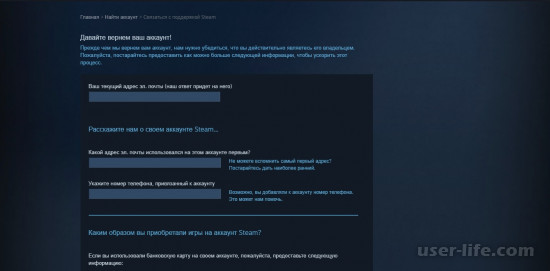
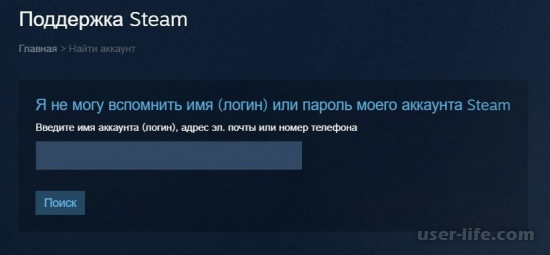
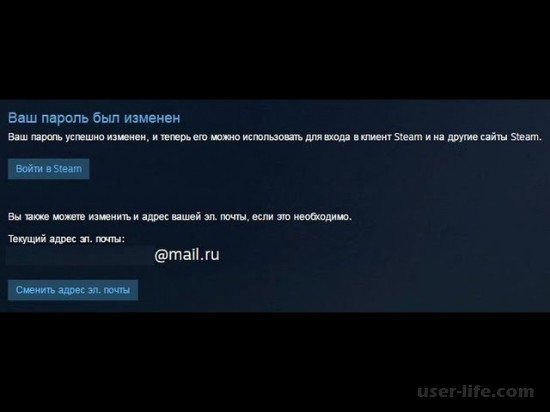
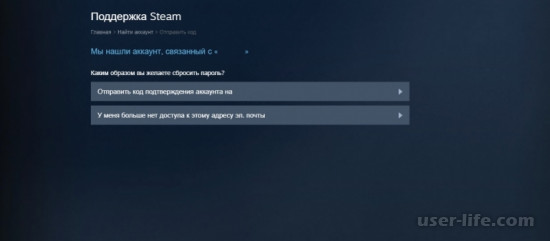

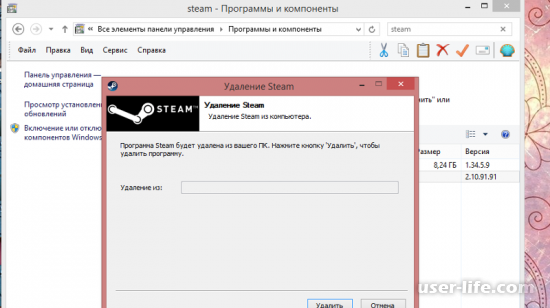
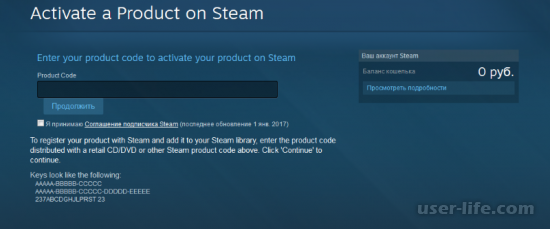
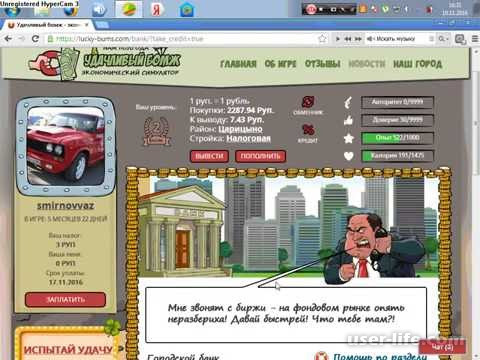

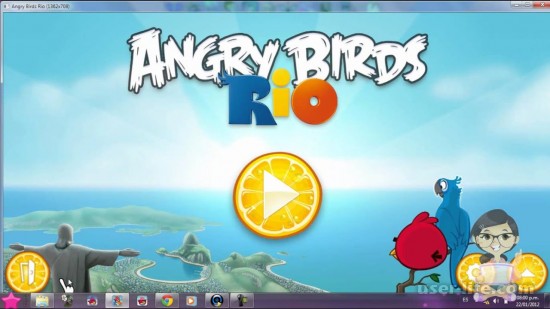

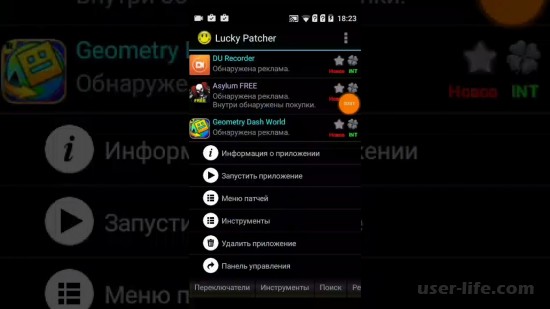



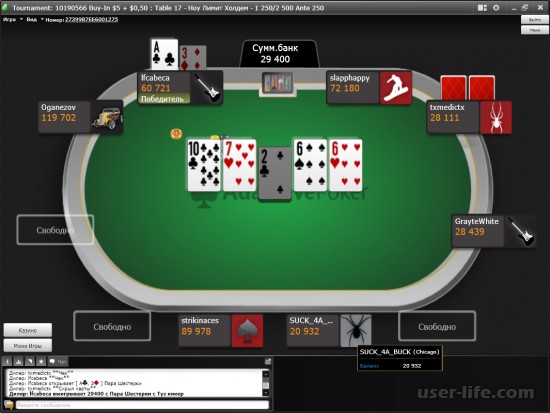




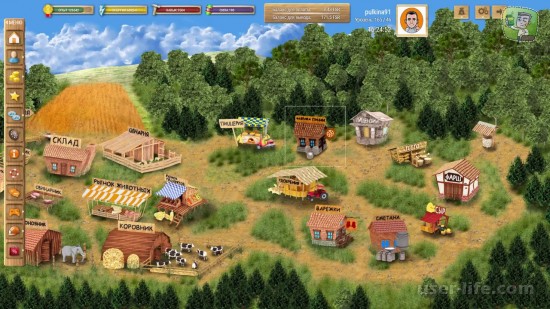
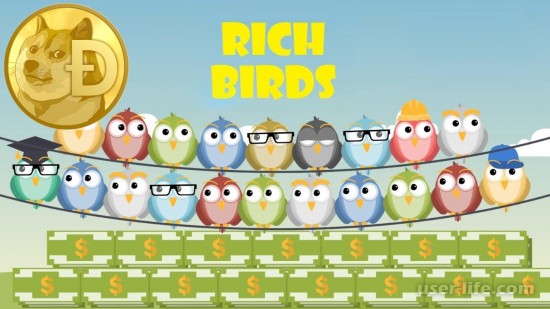
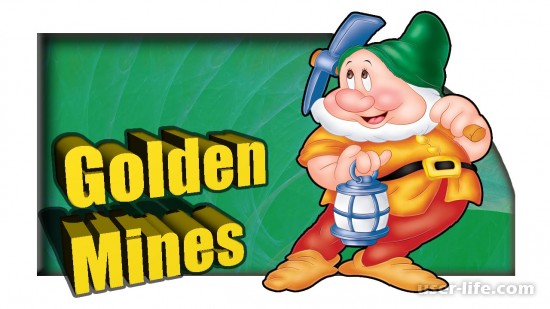









Добавить комментарий!